独自SSLが無料で使える「Zenlogic」が2016年11月30日まで月額890円!WordPressを使ってみた
- WEB
- 投稿者:WEB上手 | 2016年11月9日
この記事を簡単に書くと…
- 独自SSLが無料で使えるサーバーで「エックスサーバー」と「Zenlogic」を検討
- 「Zenlogic」は通常月額2,970円が期間限定で月額890円で利用できる
- 設定が色々と大変だが、コスパを考慮すると魅力的なサーバー
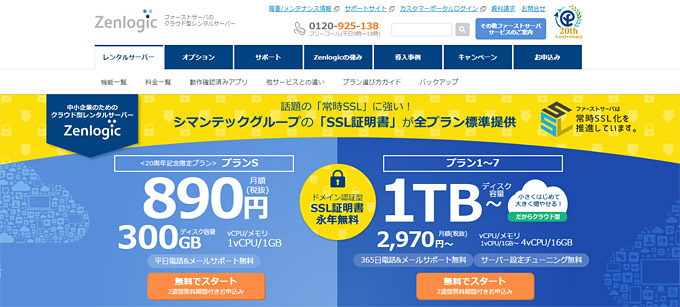
常時SSL化、進めていますか?
来年(2017年1月)頃から、Google Chromeを使っている場合、パスワードやクレジットカード情報を入力する際にSSLではない場合に、警告を表示するようになるようです。Googleの検索結果の上位表示にも、少なくとも影響はしてきますよね。
・常時SSL化は必須?!Google ChromeでHTTPだと警告が表示されるようになる
https://www.web-jozu.com/web/chrome_ssl/
目次
独自SSLが無料で使えるサーバーを検討
そんなわけで、私も、常時SSLの利用できるレンタルサーバーを探しています。
なるべくコストがかからず(月額約1,000円)に複数のサイトを運営でき、常時SSLも安くつけられるところ。。。
最終的には「エックスサーバー」と「Zenlogic」にたどり着きました。
もう一つ、エックスサーバーの提供する、「wpX」も候補にあがったのですが、こちらはWordPress専用のようでした。WordPressがサクサクと動いてかなり良さそうだったのですが、静的ページ(HTML)などはアップできないとのこと。。。 WordPressしか使えないということで、残念ながら私の使い勝手には合わなそうでした。
>> wpXレンタルサーバー![]() の詳細はこちら
の詳細はこちら
月額890円で独自SSLも無料
「エックスサーバー」はアフィリエイターに人気で、よく使われているサーバーですよね。
料金は月額1,000円(12ヶ月契約の場合)になります。36ヶ月契約であれば月額900円なのですが、3年契約は少々長い気が。。。
>> エックスサーバー ![]() の詳細はこちら
の詳細はこちら
「Zenlogic」は、ファーストサーバーが運営するサーバーで、通常は月額2,970円するサービスが、2016年11月30日まで(2017年6月30日まで延長されました)は月額890円で申し込めるとのこと!しかも、この期間に申し込めば、利用し続ける限り月額890円(12ヶ月契約の場合)で使えるというのです(^^)
>> Zenlogic![]() の詳細はこちら
の詳細はこちら
そして、どちらも独自SSLが無料で使えます。
これは迷ってしまいますよね。。。
ということで、2週間無料で試しに使うことができるので、まずは「Zenlogic」を試しに使ってみました!
Zenlogicの料金体系
こちらは、Zenlogicの料金体系です。
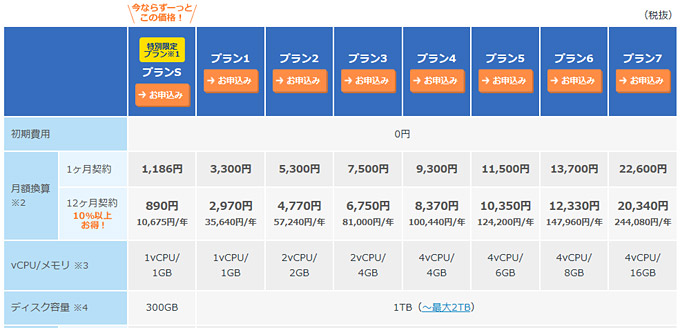
プランSが特別限定プランの月額890円になります。
とはいえ、通常料金のプラン1との違いは以下の4つくらいです。
・ディスク容量が1TB → 300GB
・ディスク容量の追加が出来ないこと
・休日サポートはメールのみ(電話がない)
・サーバー設定チューニングのサポートを受けられない
他の機能は月額2,970円と同じに利用できるので、かなりお得なプランとなっています。
Zenlogicを試しに使ってみる
それでは、早速「無料スタート」からお申し込み!
サイトでは法人または個人事業主しか使えないような雰囲気ですが、個人でも利用は可能です(^^) 「法人名または団体名」の項目では、氏名を入れれば良さそうです。おそらく、通常の月額料金が2,970円ですので、そうなると、個人で利用するには少々高い金額ですので、法人向けということになっているのでしょうね。そんなサーバーを月額890円で使えるなんて。。。
申し込みをした後は、「準備中」ということで、すぐにはサーバーは利用出来ない状態でしたが、6分程で使えるようになりました。早速、管理画面にログインしてみると、こんな感じです。
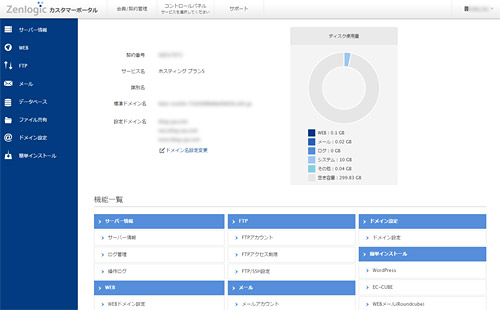
スッキリとしていて、どこに何の項目があるかがすぐに分かるようになっていますね。
WordPressのインストールは「簡単インストール」がおすすめ
それでは、まずはWordPressをインストールしてみたいと思います。
まずは「データベース」のページからMySQLを起動します。バージョンは5.1でした。
そして、データベースやユーザーの作成ですが、他のレンタルサーバーでは、簡単に「データベースの作成」という項目があり、そこからクリックすれば簡単にユーザーやデータベースなどが生成されることが多いです。ところがZenlogicの場合は、まずはMySQLを管理する為の「phpMyAdmin」を簡単インストールして、そこからログインして、直接自分で設定しなければならないようです。
WordPressのインストールも、まずはFTPアカウントを設定することから始まります。
一般的なレンタルサーバーというよりかは、VPSのような感じでしょうか。ある程度カスタマイズが出来る分、自分で設定しなければならないことが多いようです。そういう意味では、ちょっと慣れていない人には、使うのは辛いかもしれませんね。マニュアルが用意されているので、それを見れば出来るようにはなっています。
・WordPress インストールガイド (Zenlogic 公式サイト)
https://zenlogic.jp/user-support/knowledge/wordpress/install_01.html
その為、WordPressのインストールは、「簡単インストール」を使うことで、サッと構築できるのでおすすめです。
独自ドメインを設定してみる
次は、独自ドメインの設定です。
Zenlogicに申し込みをすると、専用のドメインは付与されるのですが、やはり独自ドメインで運用した方が良いですよね。Zenlogicでも独自ドメインの取得はできますが、他の お名前.com ![]() や ムームードメイン
や ムームードメイン![]() などで取得した方が安くすみます。
などで取得した方が安くすみます。
独自ドメインを取得したら、管理画面の左メニューの「ドメイン設定」から設定します。
ドメイン設定のページで「ドメイン設定追加」をクリックします。
ドメイン名情報の入力画面になりますので、以下のように設定します。
【ドメイン名取得状況】
Zenlogicで取得したものか、他社のサービスで取得したものを選択
【対象ドメイン名】
wwwなしのドメイン名のみ入力 例)web-jozu.com
【DNSゾーン】
「作成する」を選択
【WEB機能】
「利用する」を選択
【メール機能】
「利用する」を選択
最後に「追加」ボタンをクリックします。
これで、ドメインの設定が完了です。
ネームサーバー情報の確認
次にネームサーバー情報の確認です。
ドメインの一覧が表示されている画面で、作成したドメインの右側の「DNSゾーンの編集」をクリックします。
すると、ドメインの詳細画面にDNSゾーン(ネームサーバー)が4つ表示されていますので、こちらをドメイン側の管理画面で設定します。これだけだと、wwwありの場合にアクセスできない状態なので、wwwありの情報も設定します。
wwwでもアクセスできるように設定
ドメインの一覧が表示されている画面で、対象のドメインの右側にある「DNSゾーンの編集」をクリックします。DNS設定情報画面が表示されますので、「DSNレコード追加」をクリックします。そして次のように設定します。
【レコードタイプ】
「CNAME」を選択
【ホスト名】
「www」を入力
【設定値】
ドメイン名を入力 例)web-jozu.com
最後にもう一度「ドメイン設定追加」をクリックします。
ドメイン設定の一覧の画面に戻り、以下のように入力します。
【ドメイン名取得状況】
Zenlogicで取得したものか、他社のサービスで取得したものを選択
【対象ドメイン名】
wwwを入れたドメイン名を入力 例)www.web-jozu.com
【DNSゾーン】
「作成しない」を選択
【WEB機能】
「利用する」を選択
【メール機能】
「利用する」を選択
これで「追加」ボタンをクリックして設定は完了です。
このように、ドメインを設定するのも少々手間がかかりますね。
常時SSLにする為の独自ドメインの設定
そして、最後に肝心の常時SSLにする為の独自ドメインの設定をします。
こちらを設定する為には、ドメインを設定してから浸透するまでは設定できないので注意が必要です。
大体、数時間~1日程度で浸透して、設定できるようになるかと思います。
つまり、ドメインを設定してからすぐにはサイトも確認できないということになります。
独自ドメインの設定は、ちょっと変わったところにあります。
管理画面ページ上部のメニューの「会員/契約管理」 → 「サービスお申込み」をクリックします。
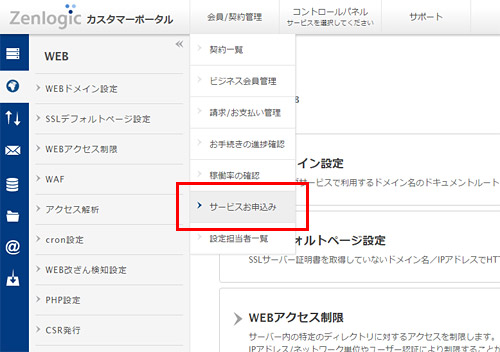
こちらの「サービスお申込み」ページの「SSLサーバー証明書取得・管理」をクリックします。
するとお申し込み画面になりますので、一番左の「標準SSL ¥0/年」をクリックします。
そして、「コモンネーム」には独自ドメインを入力します。
次のページでも氏名や電話番号などの情報を入力すれば完了です。
また、Zenlogicで使われている独自SSLは、「Let’s Encrypt」でなく、シマンテックグループの「RapidSSL」をベースにしたものになります。同じものかは不明ですが、エックスサーバーでは年間1,500円ほどかかるものですよね!
・標準独自SSLの詳細
https://zenlogic.jp/option/ssl/basic_ssl.html
ZenlogicでWordPressを使ってみた感想
色々と、普段使っているプラグインをインストールして使ってみましたが、レスポンスもよく、今のところサクサクと動く感じです。夜間など、遅くなりがちな時間帯でも、それほど遅くはなっていません。また、管理画面の遷移も、今まで使っていたロリポップよりも、体感速度は早いです。
あとは、どれくらいのアクセス数に耐えられるかですね。。。
一応、転送量は無制限とは書かれていますが、目安が欲しいところです。
また、独自ドメインの設定ですが、実質無制限ではあるようなのですが、DNSゾーン(ネームサーバー)が、6個までしか設定できません。それ以上、ドメインを設定したい場合には、有料でDNSゾーンを利用できる数を増やす必要があります。料金は月額500円/1ゾーン。1サイト増やすごとに毎月500円の出費になってしまいます。これは痛いですね。。。
ただ、DNSゾーンを設定しないで、ドメイン側でAレコード設定で、独自ドメインを設定することもできるようです。この方法を利用すれば、数に制限がなくマルチドメインを利用できそうですね。
・Zenlogicでマルチドメイン、DNSゾーン設定をしないでAレコード設定で行う方法
(大岡山で働くホームページ制作会社アズーロの社長ブログ様 より)
http://blog.livedoor.jp/azzurro_co_jp/archives/4963032.html
乗換えキャッシュバックキャンペーンも実施中
色々と設定が大変ではありますが、最初だけです。
独自SSL(常時SSL)が無料で使えて、大手レンタルサーバーが月額890円で利用できるなら、かなり魅力的ですよね。月額890円は2016年11月30日まで(2017年6月30日まで延長されました)の申し込みが対象ですので、申し込みはお早めに!
さらに今なら「乗換えキャッシュバックキャンペーン」をやっているようです。
これにより、他のレンタルサーバーを使っていて、まだ数ヶ月分の契約期間が残っている場合でも、その料金をZenlogicがキャッシュバックしてくれるというのです!太っ腹ですね~(^^)
ただ、最大12ヶ月分までの料金が対象なのと、1ヶ月分の料金がZenlogicの月額料金が上限のようです。
例えば現在、月額2,000円のレンタルサーバーを利用している場合、Zenlogicのプランが月額890円だとすると、1ヶ月あたり2,000円を全額キャッシュバックしてくれるのではなく、890円分のキャッシュバックになるということになります。詳細はキャンペーンページでご確認ください。キャンペーンは2016年12月31日(土)まで!
・乗換えキャッシュバックキャンペーン
https://zenlogic.jp/campaign/welcome/
まとめ
全世界で見ても、常時SSL化が進んでいます。
Googleも常時SSL化を、検索結果の上位表示の1要因になることを明言していることですし、今後、常時SSLではないサイトは、相対的に順位が下がってしまうことは、さけられそうにありません。
今後は個人向けにも、無料で使える常時SSLのサービスが増えてきそうですね。
また、最後にファーストサーバーといえば、2012年に大規模な顧客のデータ消失事件が記憶に新しいのではないでしょうか。それから3年後。ファーストサーバーはクラウド型のマネージドレンタルサーバー「Zenlogic」の提供を開始しました。
今回のサービスは、Yahoo!のIaaS型クラウド基盤を採用しているようです。
これらを含めて、よりセキュリティに慎重になっているかと思いますので、「Zenlogic」は安心して使えそうですよね。
>> Zenlogic![]() の詳細はこちら
の詳細はこちら



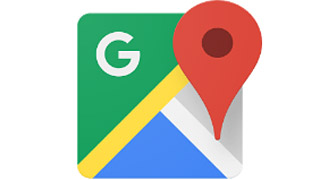


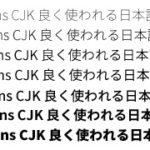
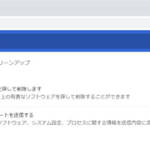
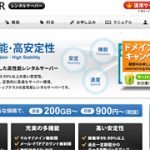




コメントする